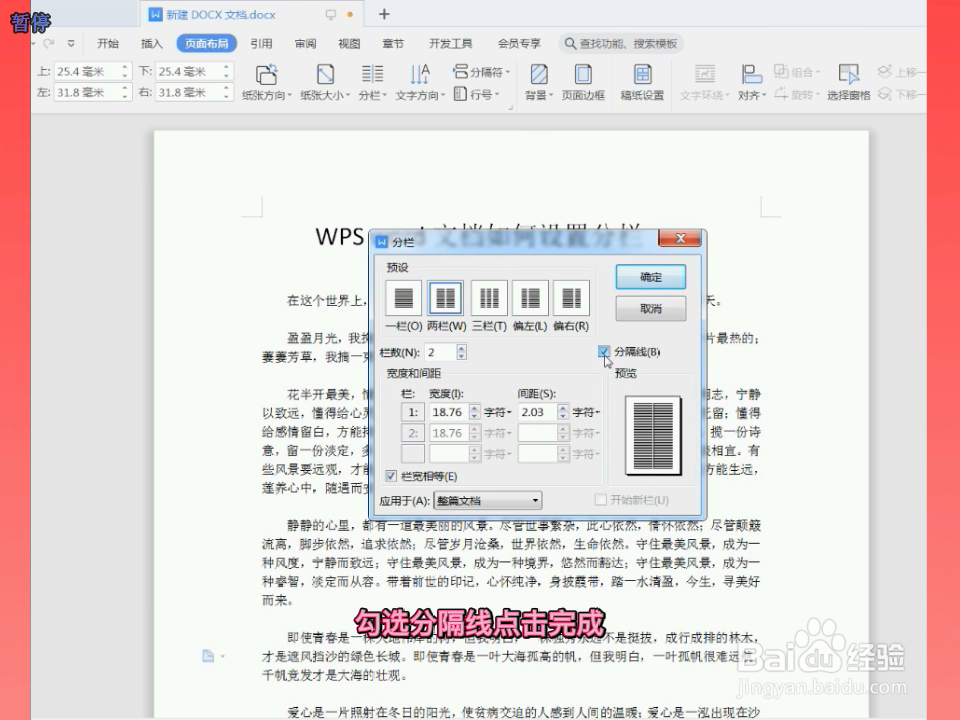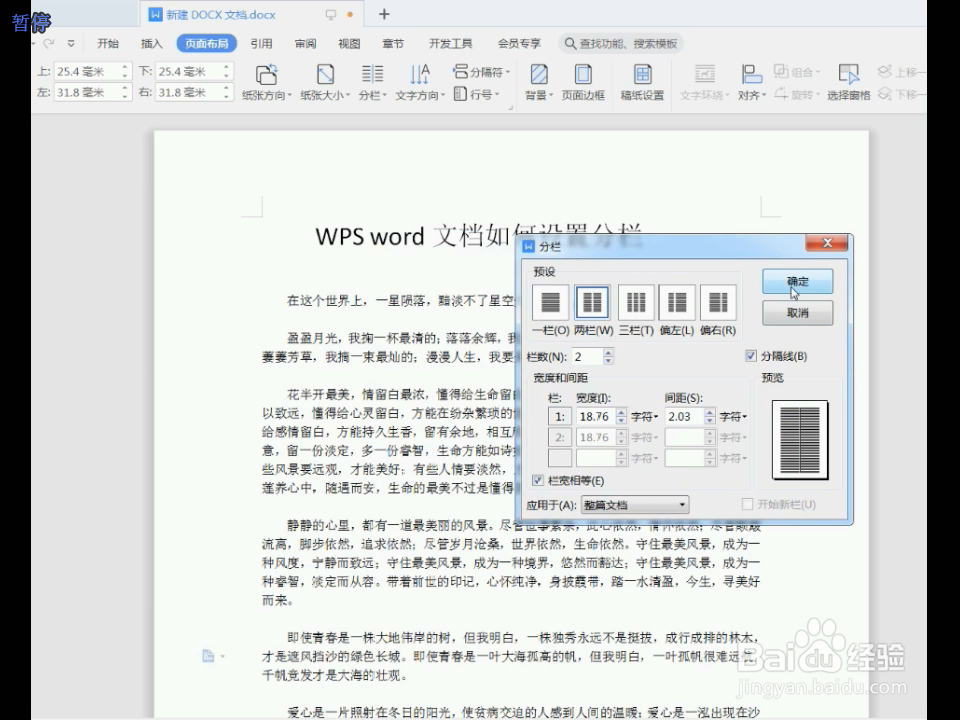1、点击“开始”,点击“页面布局”
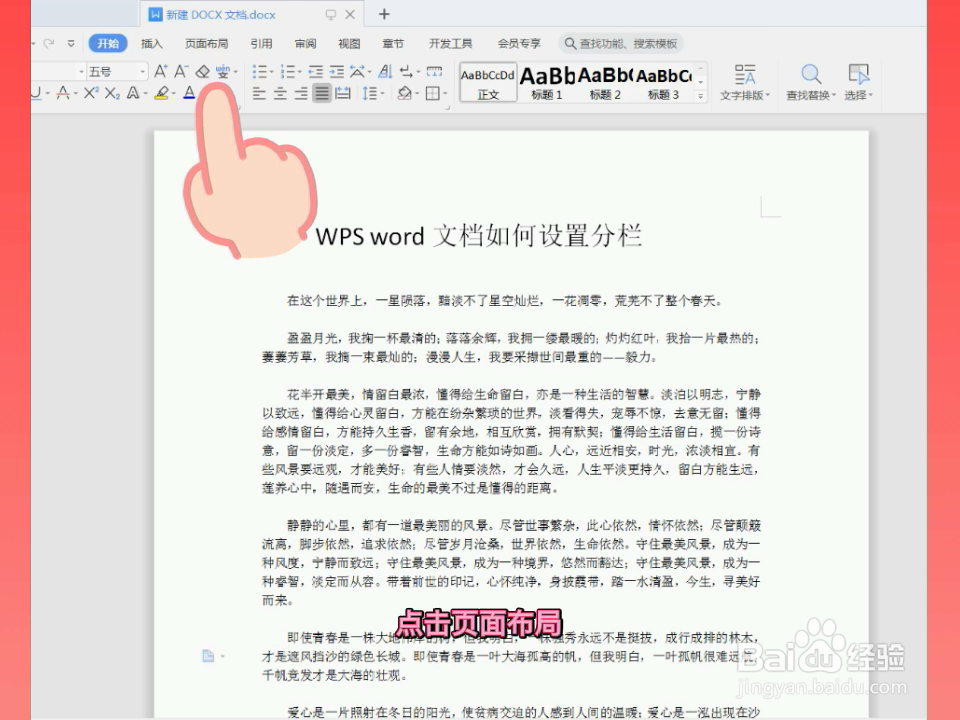
2、点击“分栏”
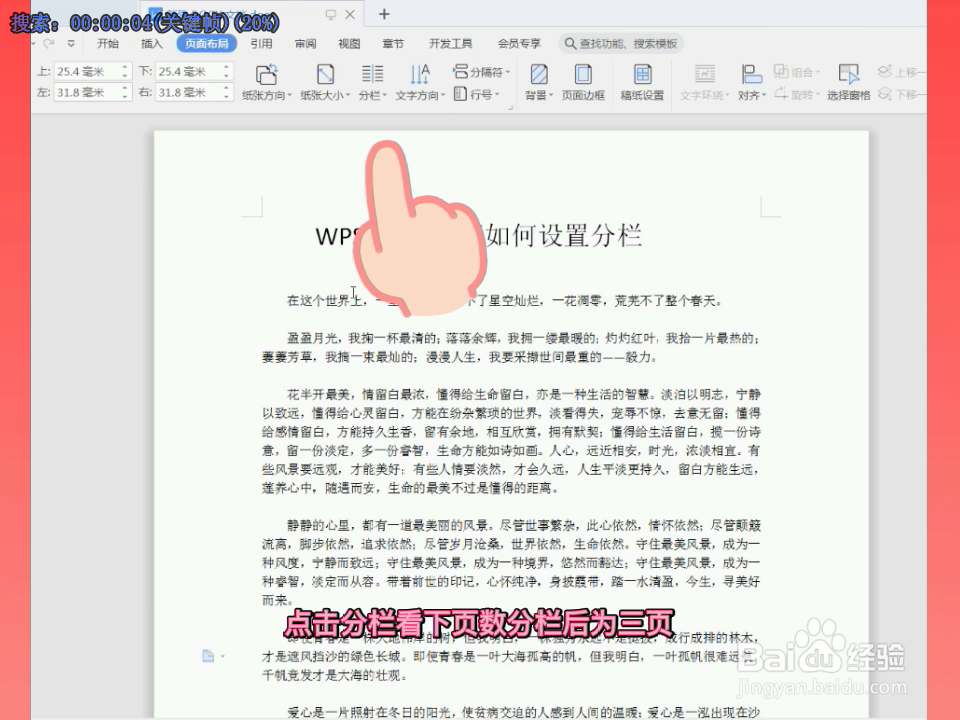
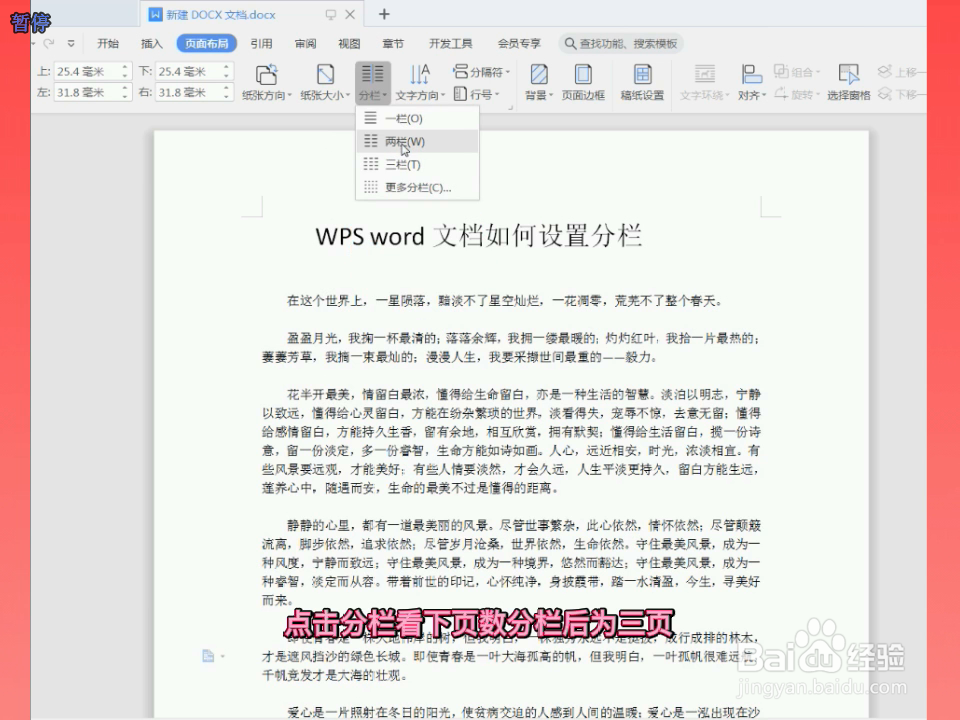
3、看下页数,分栏后为3页
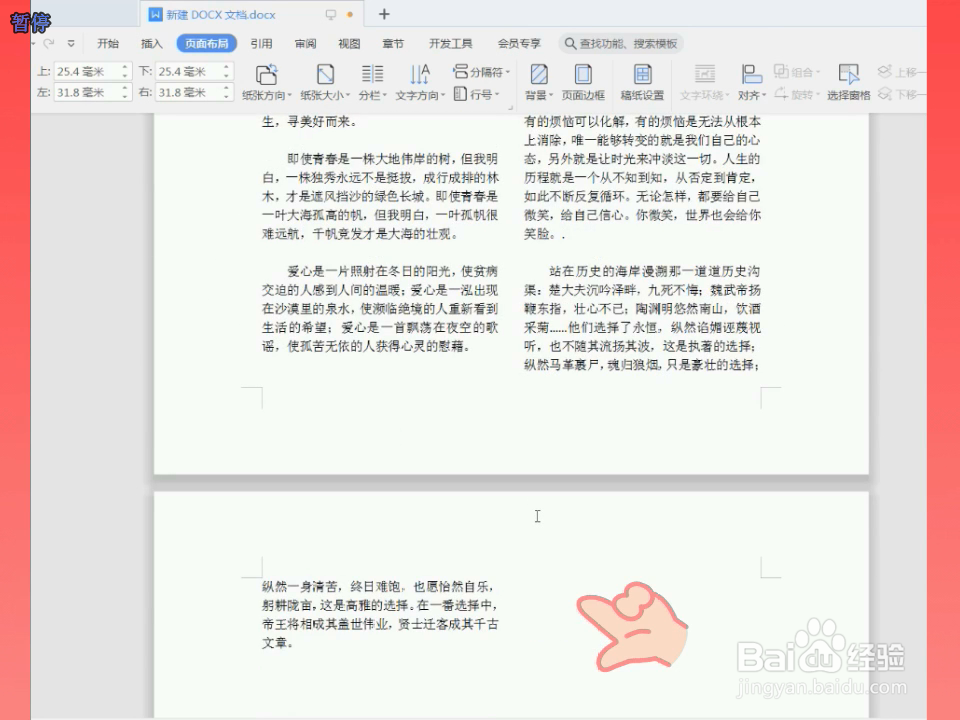
4、点击“分栏”,选择“一栏”
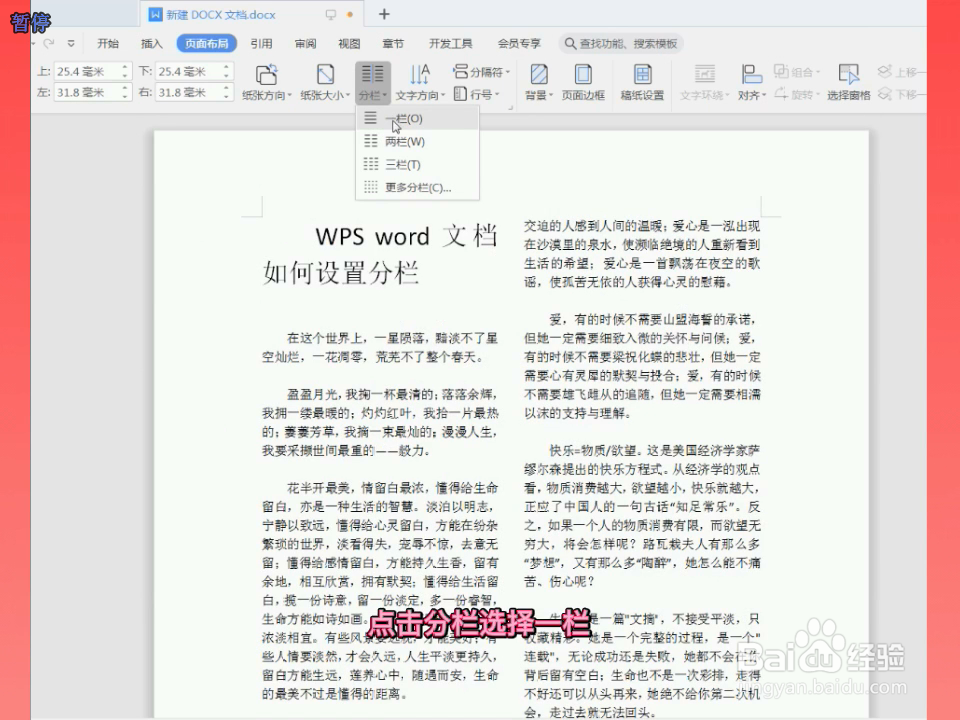
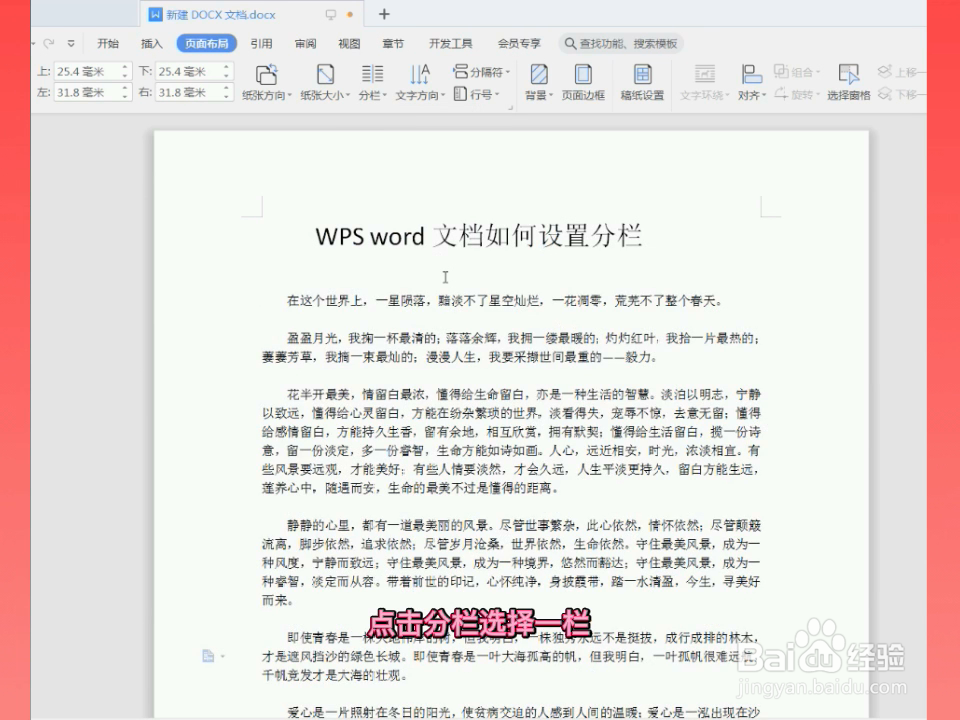
5、看下分栏前的页数。分栏前后,文档长短有所变动
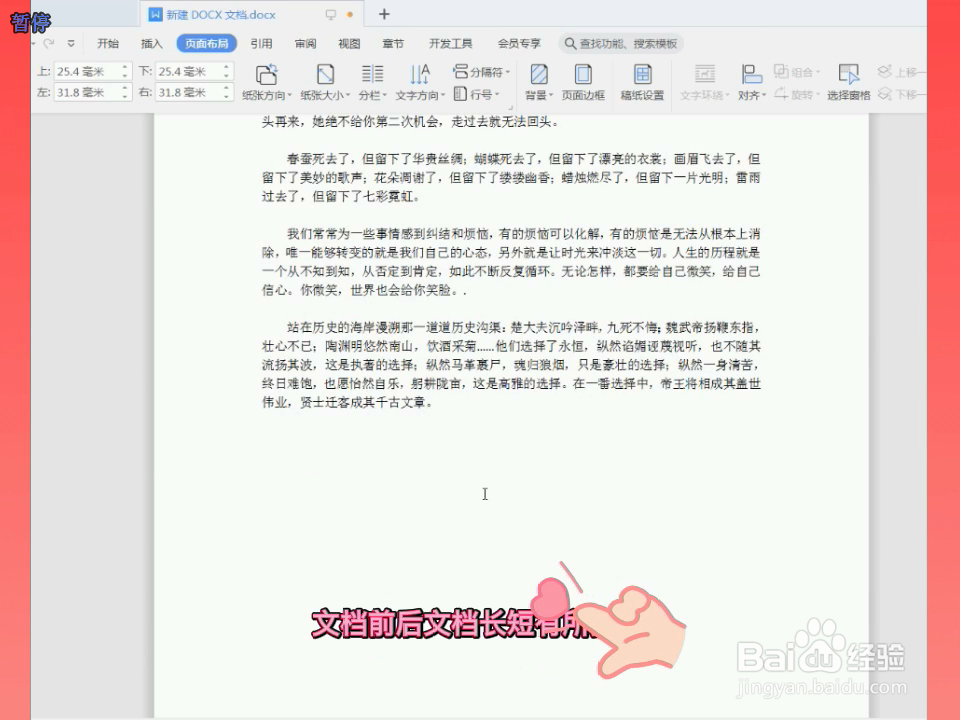
6、如何在分栏里加竖线点击分栏,点击更多分栏
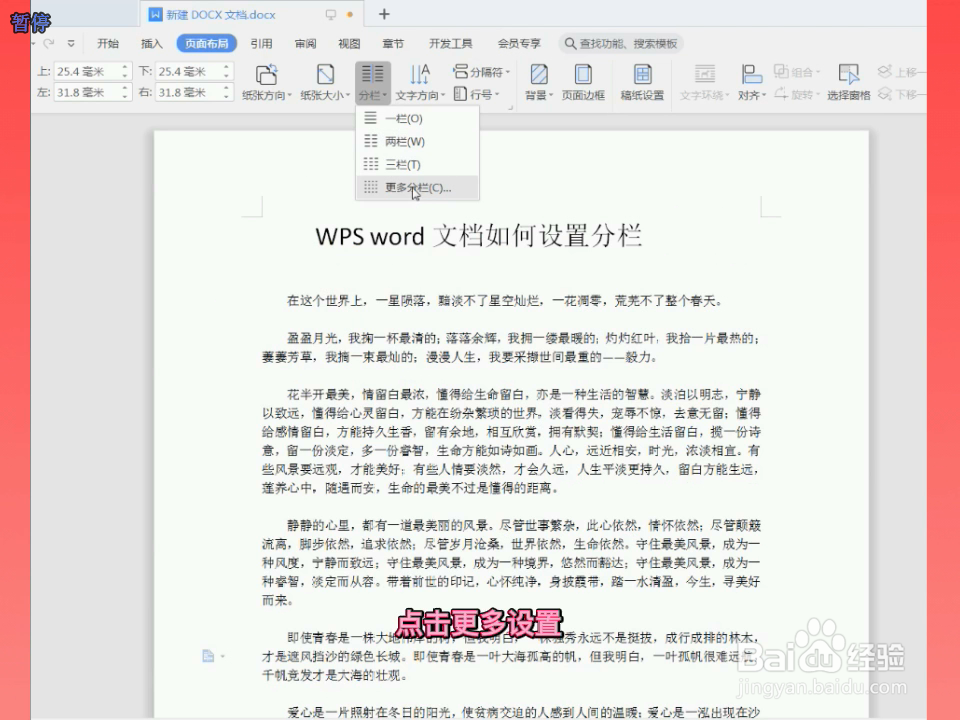
7、勾选分隔线。确定后完成。
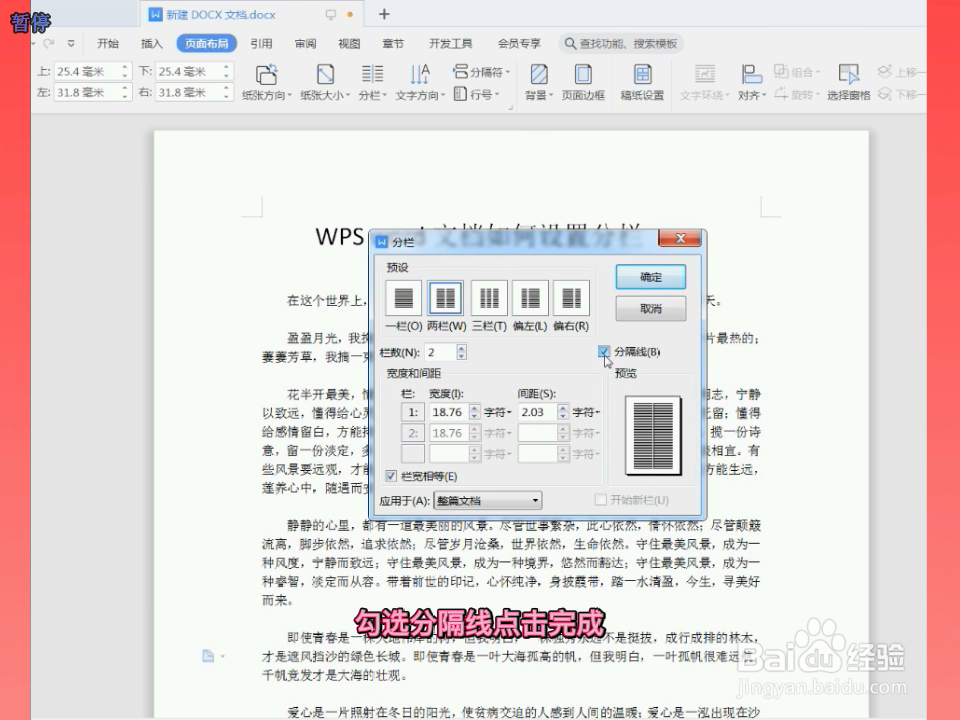
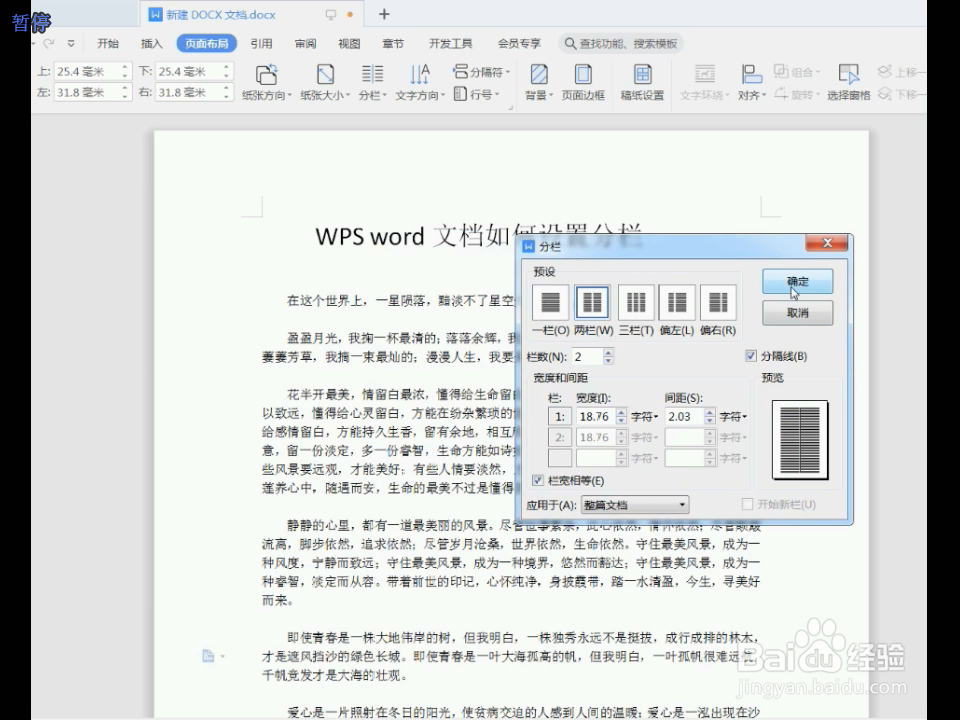
时间:2024-11-01 11:48:09
1、点击“开始”,点击“页面布局”
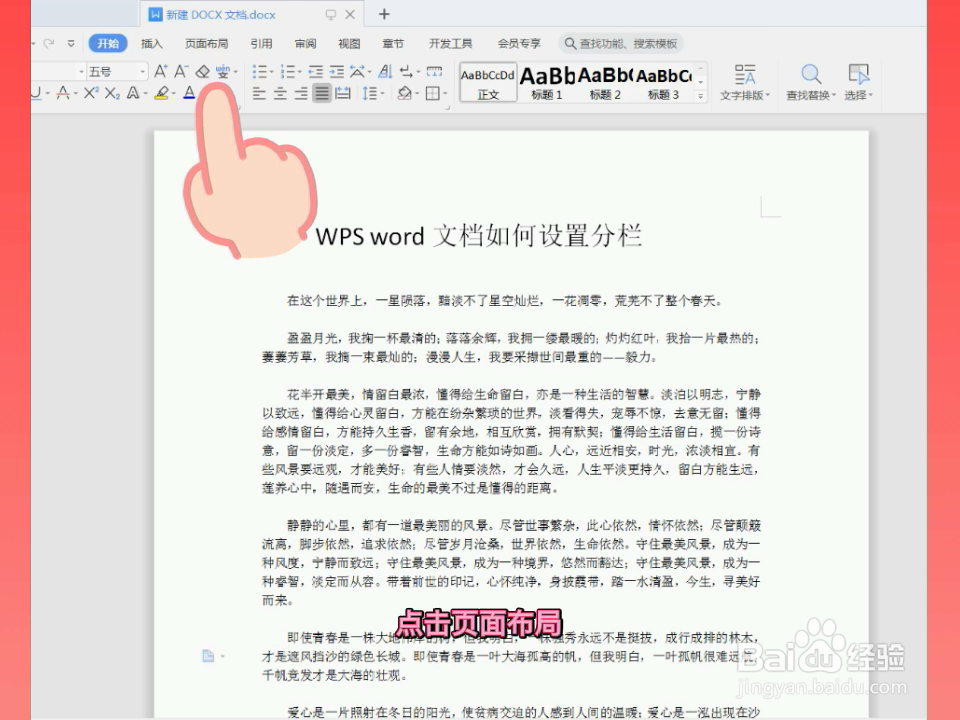
2、点击“分栏”
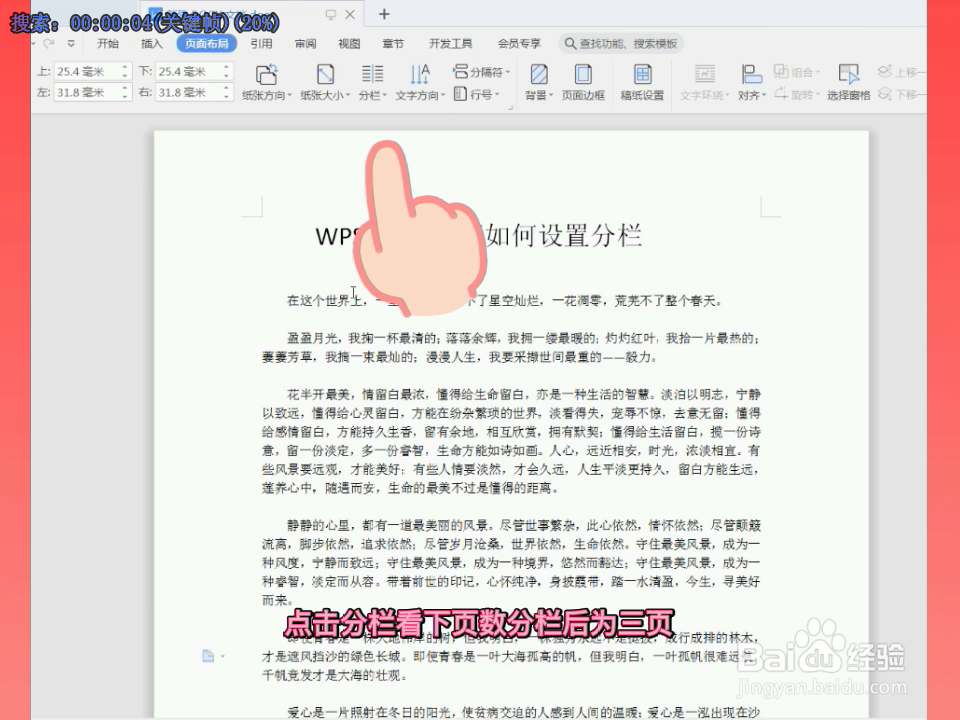
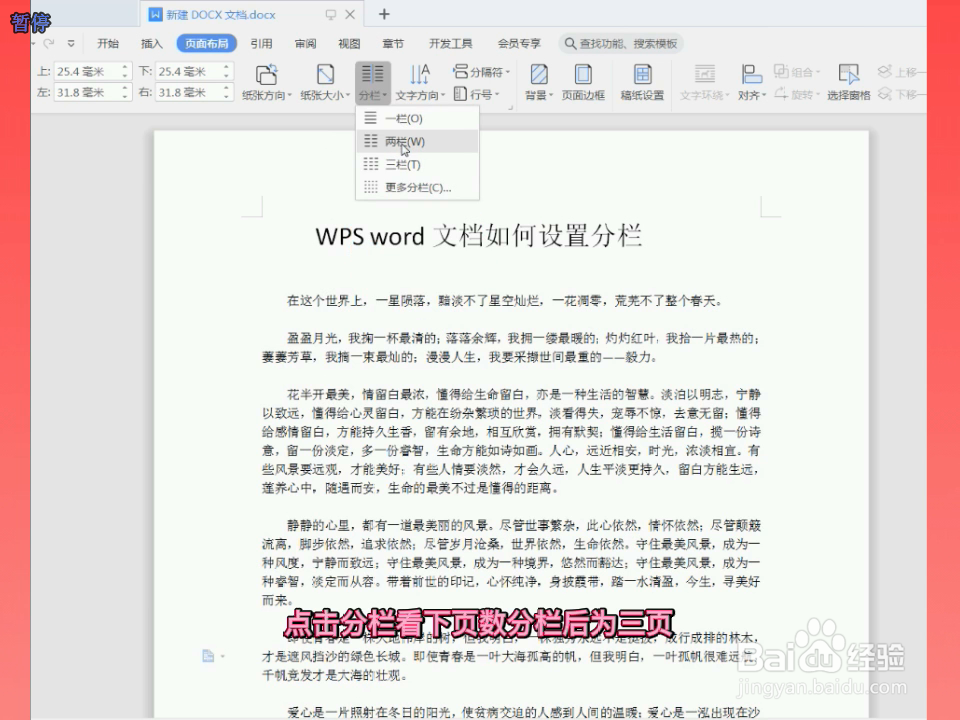
3、看下页数,分栏后为3页
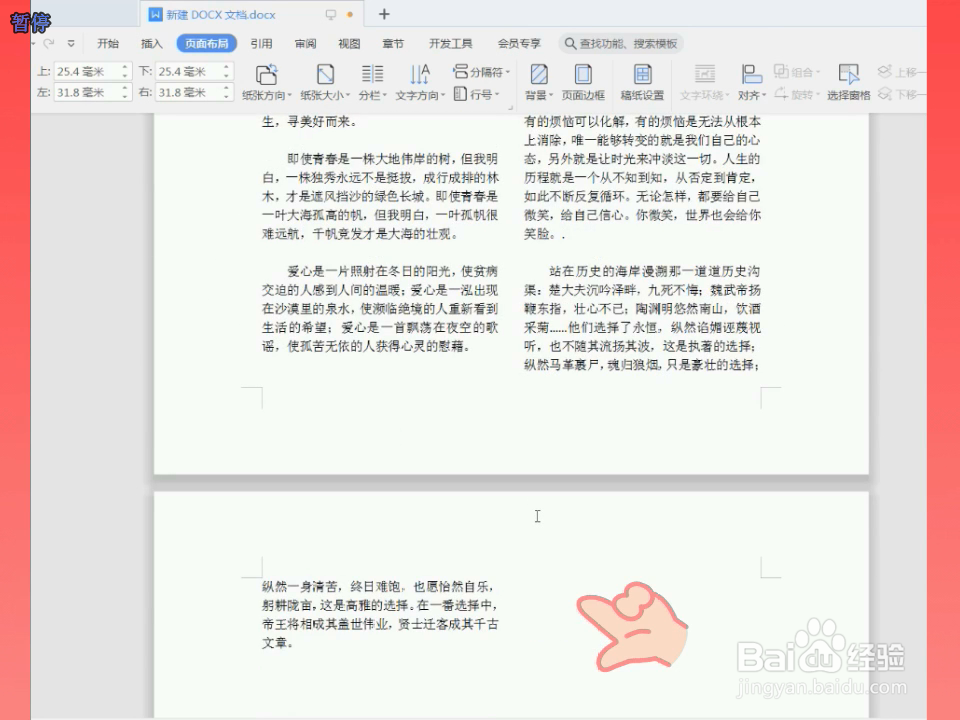
4、点击“分栏”,选择“一栏”
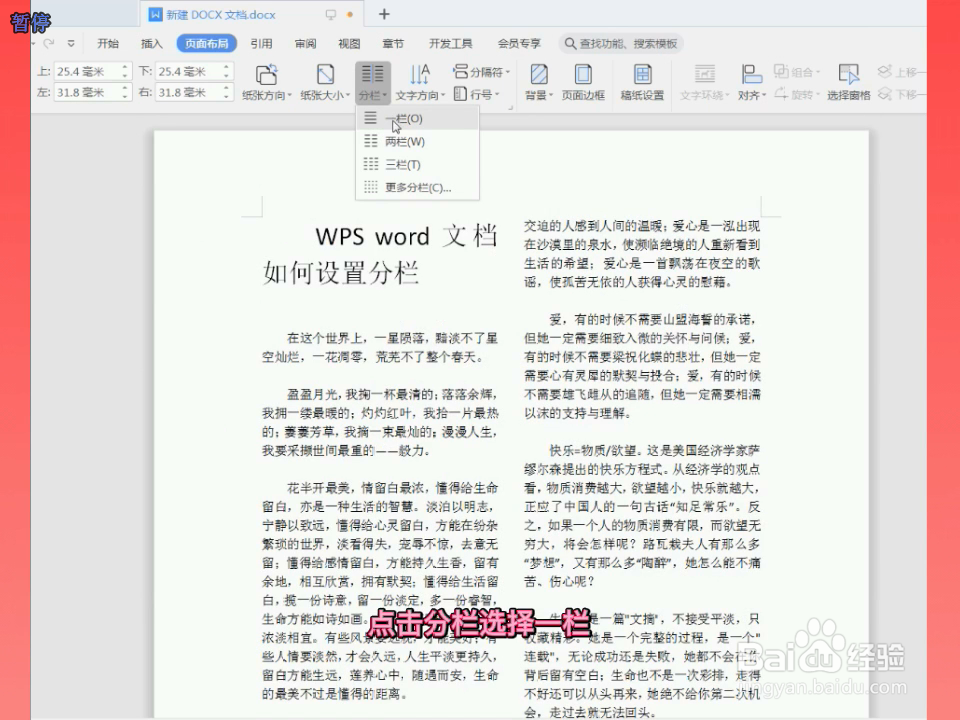
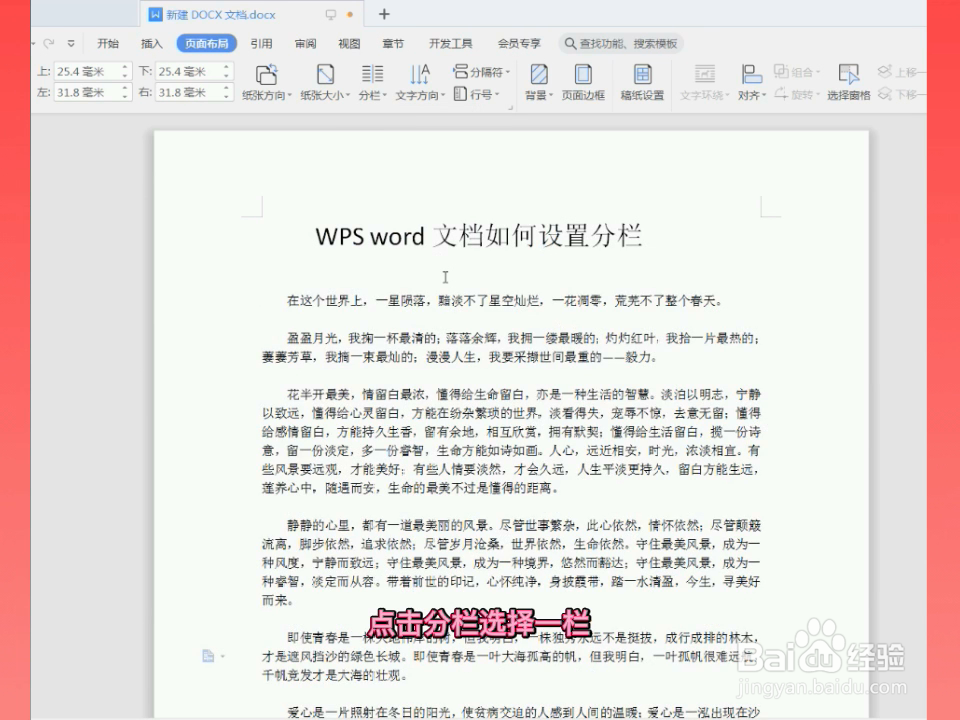
5、看下分栏前的页数。分栏前后,文档长短有所变动
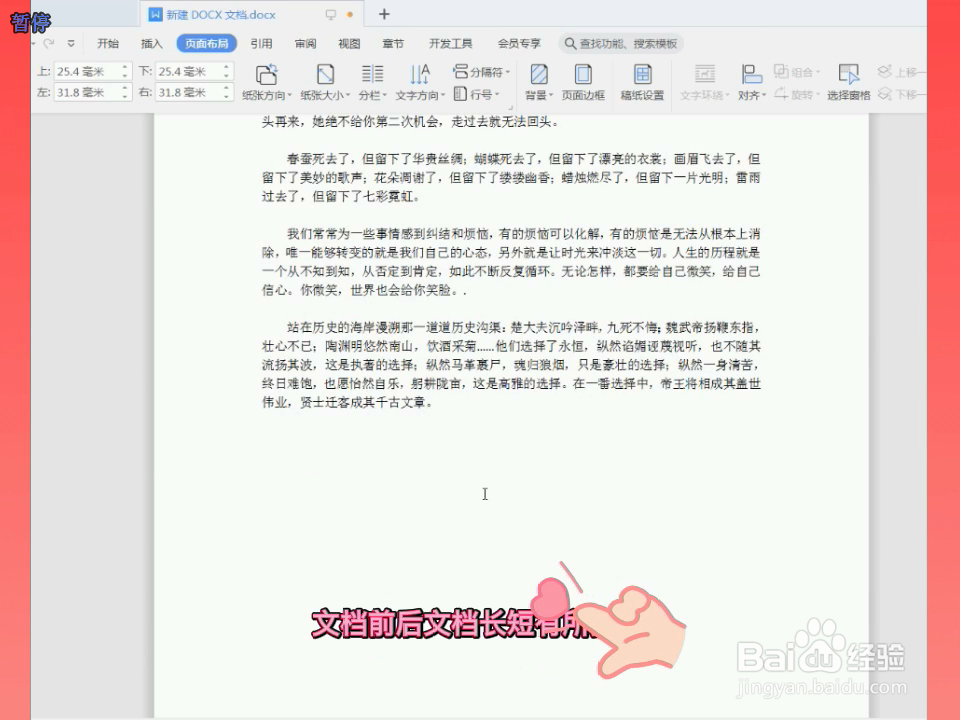
6、如何在分栏里加竖线点击分栏,点击更多分栏
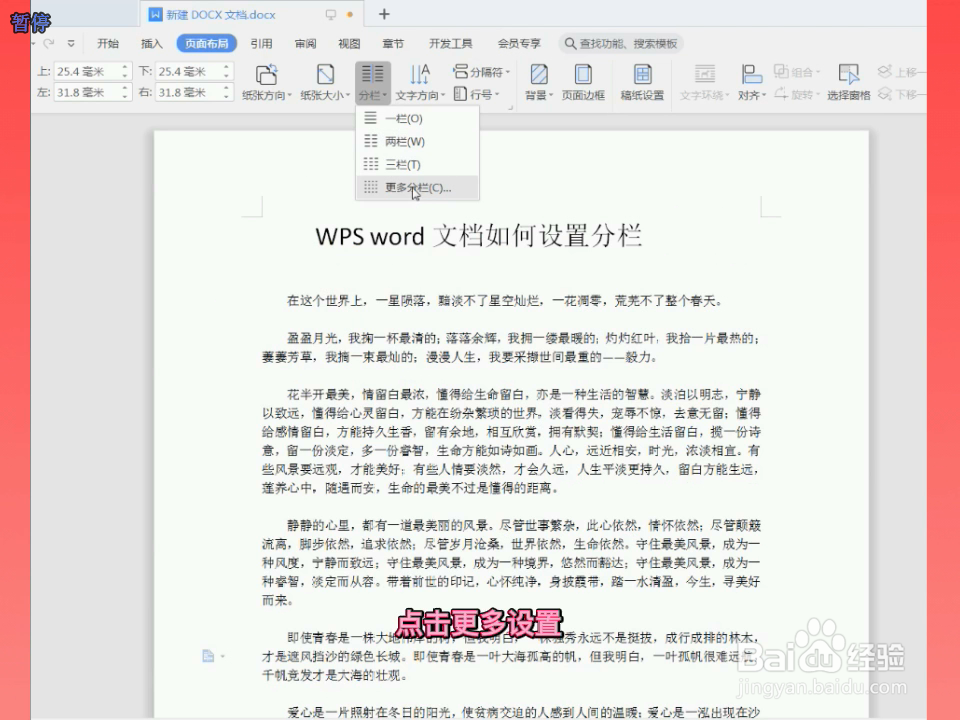
7、勾选分隔线。确定后完成。